Windows 7 游戏不能全屏的常见原因及解决方法
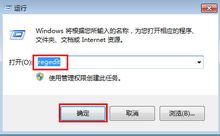
随着电脑游戏的发展,越来越多的玩家追求沉浸式的游戏体验。有些玩家在使用 Windows 7 系统玩游戏时,会遇到无法全屏的问题,这无疑影响了游戏体验。本文将为您解析游戏不能全屏的常见原因,并提供相应的解决方法。
一、游戏不能全屏的常见原因

1. 分辨率设置不匹配:游戏分辨率与电脑屏幕分辨率不匹配,导致游戏无法全屏显示。
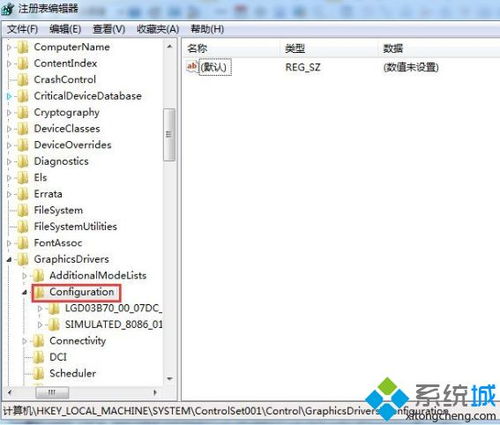
2. 显卡驱动问题:显卡驱动程序过旧或与游戏不兼容,导致游戏无法全屏。
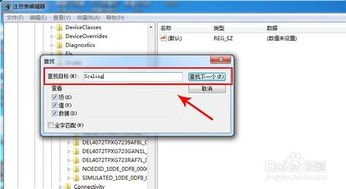
3. 游戏设置问题:游戏内设置未正确调整,如全屏模式未开启。
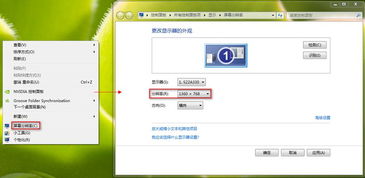
4. 系统设置问题:系统设置导致游戏无法全屏,如显示设置、显卡设置等。

二、解决游戏不能全屏的方法
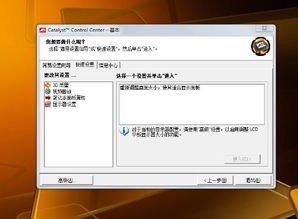
1. 调整分辨率:
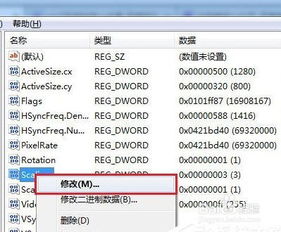
首先,检查游戏分辨率是否与电脑屏幕分辨率匹配。如果分辨率不匹配,请尝试调整游戏分辨率或电脑屏幕分辨率,使其一致。具体操作如下:
(1)打开游戏,进入设置界面。
(2)找到分辨率设置选项,选择与电脑屏幕分辨率一致的选项。
(3)保存设置并退出游戏,重启电脑后尝试再次全屏游戏。
2. 更新显卡驱动:
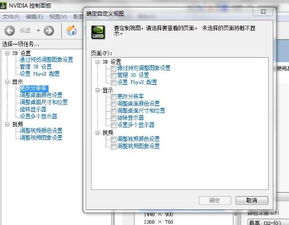
显卡驱动程序过旧或与游戏不兼容,可能导致游戏无法全屏。请尝试更新显卡驱动程序。以下以 NVIDIA 显卡为例:
(1)打开 NVIDIA 控制面板。
(2)点击“帮助”选项,选择“检查驱动程序更新”。
(3)根据提示更新显卡驱动程序。
3. 调整游戏设置:
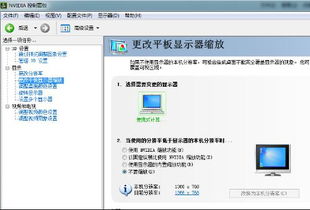
部分游戏在设置界面中提供了全屏模式选项。请检查游戏设置,确保全屏模式已开启。具体操作如下:
(1)打开游戏,进入设置界面。
(2)找到全屏模式选项,确保其处于开启状态。
(3)保存设置并退出游戏,重启电脑后尝试再次全屏游戏。
4. 调整系统设置:
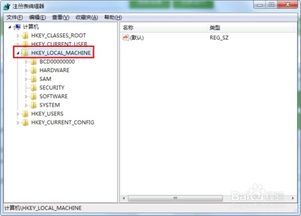
系统设置可能导致游戏无法全屏。以下提供两种调整方法:
(1)修改注册表:
打开注册表编辑器(regedit),定位到以下路径:HKEY_LOCAL_MACHINESYSTEMControlSet001ControlGraphicsDriversConfiguration。在右侧找到“Scaling”项,将其值修改为3(原值为4)。保存设置并重启电脑。
(2)调整显卡设置:
打开显卡控制面板,找到显示设置选项。在“全屏模式”下拉菜单中,选择“全屏”或“窗口全屏”选项。保存设置并重启电脑。
